Configuração do mapa de classe baseado em IPv6 nos pontos de acesso WAP551 e WAP561
Objetivo
O recurso de Qualidade de Serviço (QoS - Quality of Service) do cliente contém suporte a serviços diferenciados (DiffServ - Differentiated Services) que permite a classificação e o gerenciamento do tráfego de rede. A configuração do diffserv começa com a configuração do mapa de classe, que classifica o tráfego em relação ao protocolo IP e outros critérios. A configuração do mapa de classes é essencial para que o tráfego importante possa ser separado em classes diferentes e possa receber uma preferência mais alta. Para aplicações típicas da Internet, como e-mail e transferência de arquivos, uma pequena degradação no serviço é aceitável, no entanto, para aplicações como chamada de voz e fluxo de vídeo qualquer degradação do serviço tem efeitos indesejáveis.
Este artigo explica como criar e configurar um mapa de classe IPv6 em access points WAP551 e WAP561.
Dispositivos aplicáveis
WAP551
WAP561
Versão de software
•v1.0.4.2
Criação de mapa de classe IPv6
Etapa 1. Faça login no utilitário de configuração da Web e escolha Client QoS > Class Map. A página Mapa de classes é aberta:
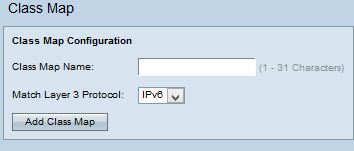
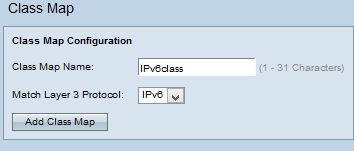
Etapa 2. Insira o nome do mapa de classes no campo Nome do mapa de classes.
Etapa 3. Escolha IPv6 na lista suspensa Match Layer 3 Protocol para aplicar o mapa de classe somente ao tráfego IPv6 no dispositivo WAP. Para obter informações sobre mapas de classe IPv4, consulte o artigo Configuração de mapa de classe baseado em IPv4 em pontos de acesso WAP551 e WAP561.
Etapa 4. Clique em Adicionar mapa de classe para adicionar um novo mapa de classe.
Configuração do mapa de classe IPv6
Siga as etapas fornecidas abaixo para configurar os parâmetros na área Configuração de Critérios de Correspondência.
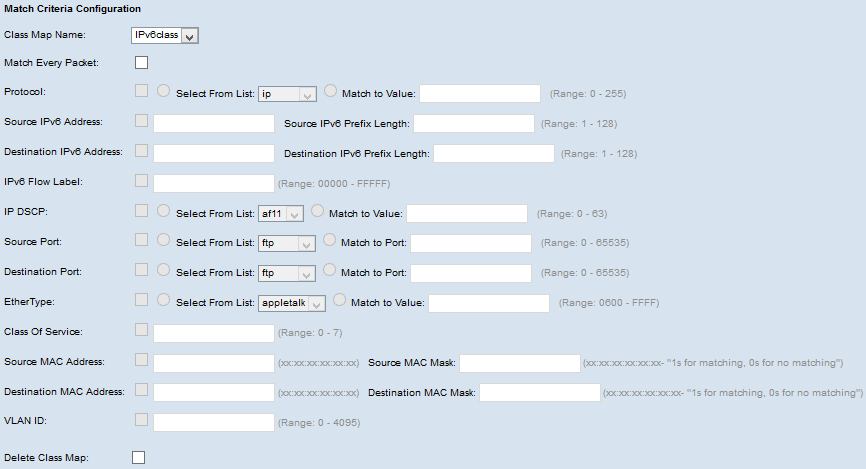
Etapa 1. Escolha o mapa de classes na lista suspensa Nome do mapa de classes para o qual a configuração deve ser feita.
Observação: todas as etapas a seguir são opcionais. As caixas marcadas serão habilitadas. Desmarque a caixa se não quiser aplicar uma regra específica.
Etapa 2. Marque a caixa de seleção Corresponder a cada pacote para que todos os pacotes IP correspondam ao mapa de classe de cada quadro ou pacote, independentemente do conteúdo do quadro ou pacote. Caso contrário, desmarque a caixa de seleção Match Every Packet.
Economizador de tempo: se a opção Corresponder a cada pacote estiver marcada, vá para a Etapa 16.
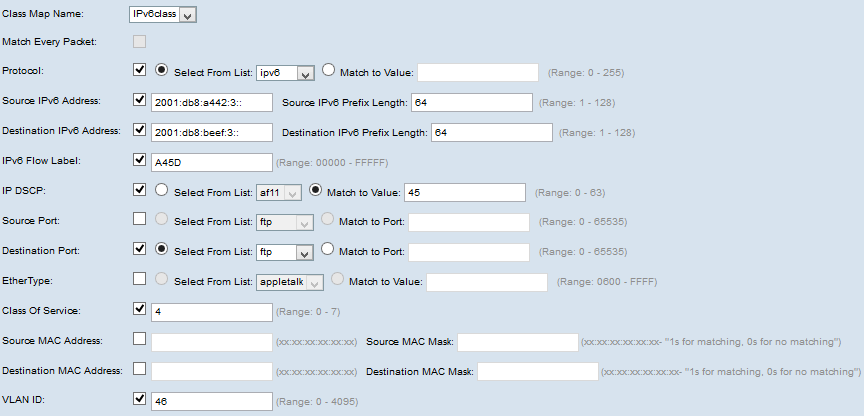
Etapa 3. Marque a caixa de seleção Protocol para a condição de correspondência de protocolo. Se a caixa de seleção Protocolo estiver marcada, clique em um desses botões de opção.
· Selecionar na lista — Escolha o protocolo desejado na lista suspensa Selecionar na lista.
· Corresponder ao valor — Para protocolo não apresentado na lista. Insira um ID de protocolo padrão atribuído pelo IANA que varia de 0 a 255.
Etapa 4. Marque a caixa de seleção Source IPv6 Address para incluir um endereço IP da origem na condição de correspondência. Se a caixa de seleção Endereço IPv6 origem estiver marcada, insira o endereço IP origem no campo Endereço IPv6 origem e o comprimento do prefixo origem no campo Comprimento do prefixo IPv6 origem.
Etapa 5. Marque a caixa de seleção Destination IPv6 Address para incluir um endereço IP do destino na condição de correspondência. Se a caixa de seleção Endereço IPv6 de destino estiver marcada, insira o endereço IP de destino no campo Endereço IPv6 de destino e o comprimento do prefixo de destino no campo Comprimento do prefixo IPv6 de destino.
Etapa 6. Marque a caixa de seleção Rótulo de fluxo IPv6 para incluir o rótulo de fluxo IPv6 na condição de correspondência. Insira o número que varia de 00000 a FFFFF no campo Fluxo do IPv6. O rótulo de fluxo IPv6 está presente no cabeçalho IPv6 e é usado para rotular pacotes IPv6 que exigem tratamento especial pela origem.
Passo 7. Marque a caixa de seleção IP DSCP para incluir os valores de IP DSCP na condição de correspondência. Se a caixa de seleção IP DSCP estiver marcada, clique em um desses botões de opção.
· Selecionar na Lista — Escolha o valor de DSCP IP na lista suspensa Selecionar na Lista.
· Corresponder ao Valor — Insira o valor de DSCP no campo Corresponder ao Valor, que varia de 0 a 63.
Etapa 8. Marque a caixa de seleção Porta de origem para incluir uma porta de origem na condição de correspondência. Se a caixa de seleção Porta de origem estiver marcada, clique em um desses botões de opção.
· Selecionar na lista — Escolha a porta de origem na lista suspensa Selecionar na lista.
· Corresponder à porta — Para a porta de origem não apresentada na lista. Insira o número da porta, que varia de 0 a 65535. O intervalo inclui três tipos diferentes de portas.
- 0 a 1023 — Portas conhecidas.
- 1024 a 49151 — Portas registradas.
- 49152 para 65535 — Portas dinâmicas e/ou privadas.
Etapa 9. Marque a caixa de seleção Porta de destino para incluir uma porta de destino na condição de correspondência. Se a caixa de seleção Porta de destino estiver marcada, clique em um desses botões de opção.
· Selecionar na lista — Escolha a porta de destino na lista suspensa Selecionar na lista.
· Corresponder à Porta — Para a porta de destino não apresentada na lista. Insira o número da porta que varia de 0 a 65535 no campo Corresponder à porta. O intervalo inclui três tipos diferentes de portas.
- 0 a 1023 — Portas conhecidas.
- 1024 a 49151 — Portas registradas.
- 49152 a 65535 — Portas dinâmicas e/ou privadas.
Etapa 10. Marque a caixa de seleção EtherType para comparar os critérios de correspondência com o valor EtherType no cabeçalho de um quadro Ethernet. Se a caixa de seleção EtherType estiver marcada, clique em um desses botões de opção.
· Selecionar na lista — Escolha o protocolo na lista suspensa.
· Corresponder ao valor — Para o identificador de protocolo personalizado. Insira o identificador que varia de 0600 a FFFF.
Etapa 11. Marque a caixa de seleção Classe de Serviço para comparar a prioridade do usuário 802.1p com a prioridade de um quadro Ethernet. Insira a prioridade que varia de 0 a 7 no campo Classe de serviço.
· 0 — Melhor esforço.
· 1 — Contexto.
· 2 — De reposição.
· 3 — Excelente Esforço.
· 4 — Carga controlada.
· 5 — Vídeo.
· 6 — Voz.
· 7 — Controle de rede.
Etapa 12. Marque a caixa de seleção Source MAC Address para comparar o endereço MAC de origem com um quadro Ethernet. Se estiver marcada, insira o endereço MAC de origem no campo Source MAC Address (Endereço MAC de origem) e a máscara MAC de origem no campo Source MAC Mask (Máscara MAC de origem).
Nota: A máscara MAC de origem especifica quais bits no endereço MAC de origem devem ser comparados com um quadro Ethernet.
Etapa 13. Marque a caixa de seleção Endereço MAC de Destino para comparar o endereço MAC de destino com um quadro Ethernet. Se estiver marcada, insira o endereço MAC de destino no campo Destination MAC Address (Endereço MAC de Destino) e a máscara MAC de destino no campo Destination MAC Mask (Máscara MAC de Destino).
Nota: A máscara MAC de destino especifica quais bits no endereço MAC de destino devem ser comparados com um quadro Ethernet.
Etapa 14. Marque a caixa de seleção VLAN ID para que o ID da VLAN corresponda aos pacotes IP. Digite o ID da VLAN, que varia de 0 a 4095, no campo ID da VLAN.
Etapa 15. Para excluir o mapa de classes, marque a caixa de seleção Excluir mapa de classes.
Etapa 16. Click Save.
Histórico de revisões
| Revisão | Data de publicação | Comentários |
|---|---|---|
1.0 |
10-Dec-2018 |
Versão inicial |
 Feedback
Feedback